Odciski palców są niezbędne do tworzenia ekranów zakupy w środku linia stają się coraz bardziej powszechne w naszych codziennych czynnościach. Cóż, firmy rozumieją potrzebę dotarcia do większej liczby klientów za pośrednictwem promocja produktu w internecie , klienci, którzy nie odwiedzają ich sklepu lub są od niego daleko.
Podobnie, jeśli jesteś przedsiębiorcą i masz nowe produkty do sprzedaży online , musi zrozumieć, jak działa ten system móc oferować strona, w której możesz bezpiecznie kupować ten
Jednym z najlepszych narzędzi, których możemy użyć do tej pracy, jest WordPress. Cóż, dzięki tej platformie możemy tworzenie stron internetowych z wieloma funkcjami. Wśród tych funkcji są możliwość sprzedaży naszych produktów ten
Jednak spośród wielu opcji dostępnych na platformie trudno nam wybrać tę najbardziej odpowiednią. Dlatego wyjaśnimy tutaj, jak używać, konfigurować i zintegrować wtyczkę bramki płatności „Redsys” z przyciskiem płatności WordPress.
Jak działa przycisk płatności w WordPressie?
To idealny wybór dla zapewnić komfort klientom którzy odwiedzają naszą stronę i zamierzają kupić. Cóż, kiedy klikną tutaj, strona przekieruje ich do bramki płatności, gdzie użytkownik wprowadzi dane swojej karty i płatność zostanie przetworzona.
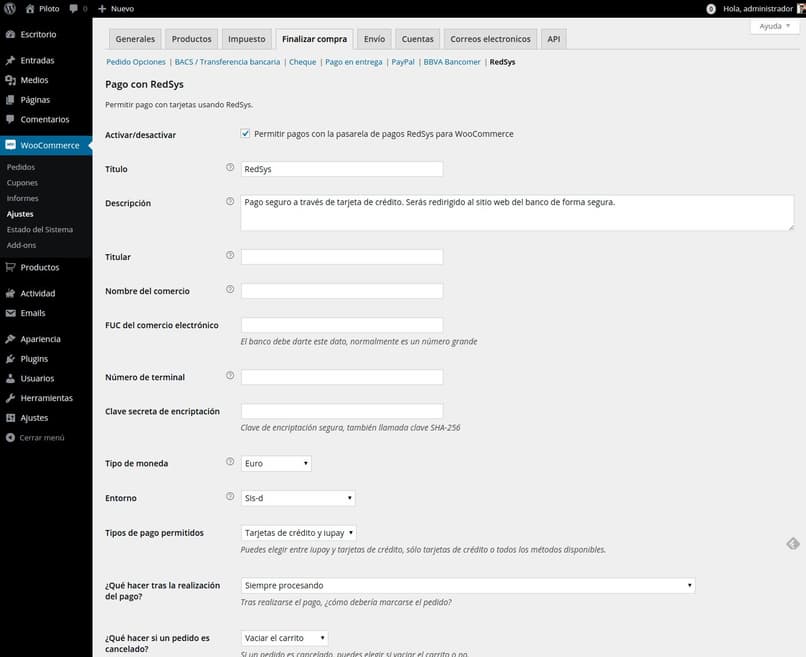
Następnie ponownie otwiera się strona naszej firmy z wynikiem operacji. To jest całkowicie bezpieczny proces ten Dzięki temu klient może dokonywać zakupów bez obawy, że zostanie oszukany lub zaryzykuje dane karty.
Jak używać, konfigurować i integrować wtyczkę bramki płatności „Redsys” z przyciskiem płatności WordPress?
Aby rozpocząć, musisz kliknąć sekcję Dodaj płatności Redsys. Następnie wyśle nas do wydziału Przycisk płatności Redsys ten Posiada trzy zakładki.
Konfiguracja punktu płatności Redsys
Pierwsze pudełko składa się z wpisz nazwę swojej firmy , strona internetowa lub firma. Ta nazwa pojawi się na wyciągu z karty, gdy płacisz w swojej witrynie. Jest również ograniczony do 25 znaków, więc gdy przekroczą tę liczbę, nazwa zostanie skrócona.
Drugie i trzecie pole pozwalają wejść Firma FUC i klucz szyfrujący ten Oba dane znajdują się w dokumentacji dostarczonej przez bank.
Czwarte pudełko składa się ze środowiska. Tutaj mamy wybór pracuj zgodnie z modelem testowym a po weryfikacji działania systemu modyfikujemy opcję produkcji, aby rozpocząć od rzeczywistych płatności
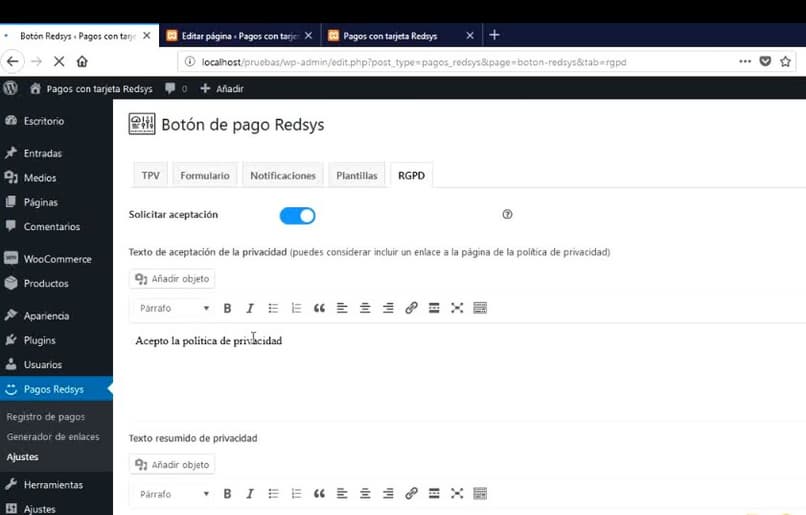
Piąte pole dotyczy numeru terminala, w którym należy wpisać numer, aby odróżnić źródło płatności w przypadku, gdy płatność może być wykonana z innej lokalizacji.
W szóstym pudełku musi Wybierz walutę z kim będziemy realizować nasze operacje. Dlatego mamy trzy opcje: dolar, euro i funt. Jednak wybór nie należy do nas, ponieważ jest to już określone w dokumentacji bankowej.
Teraz, jeśli chodzi o siódme i ósme pole, odpowiadają one odpowiednio jego strona poprawna płatność i stronę błędu płatności. Są to powiadomienia, które będą wyświetlane użytkownikowi na podstawie przetwarzania płatności.
Konfiguracja formularza Redsys
Ta sekcja jest dla wszystkich Ustawienia przycisku płatności WordPress pod względem wzornictwa. Otóż możemy wybrać kolor przycisku i tekstu, wskazać tekst, który pojawi się na przycisku oraz inne opcje związane z procesem płatności, takie jak wskazanie kwoty i możliwość żądania wiadomości e-mail z przycisku. ten
Ustawienia alertów płatności dokonywanych za pomocą Redsys
W tej sekcji wprowadzimy dane, w których raporty dla każdej dokonanej płatności nie zostanie dostarczony ten Możemy więc nie tylko zobaczyć je z Redsys, ale także znaleźć je pod podanym tam adresem e-mail.
Ostatnia sekcja odpowiada szablony powiadomień o płatnościach. W ten sposób możemy wybrać sposób, w jaki dane są do nas przesyłane. Dzięki temu masz możliwość usunięcia danych, które nie są dla nas ważne i pozostawienia tylko tego, co niezbędne dla firmy.